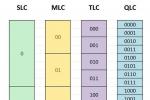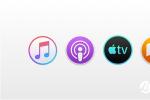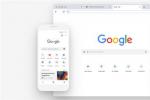炎炎夏日是笔记本犯病的高发时段,最近同事们送来换风扇、涂硅脂、清灰的笔记本越来越多,笔者着实忙的不亦乐乎。没成想,帮同事们把本都处理妥当,笔者自己的老款戴尔本风扇又罢工损坏了,在笔者购买风扇配件的时候发现这款风扇不仅适用于老款戴尔14R笔记本,也同样适合戴尔诸多主流老款本,于是笔者觉得有必要把维修的过程记录下来,对老款戴尔本的用户一定也会有所帮助的。话不多说,我们这就开始。

购买的这款风扇售价仅仅11元,风扇外壳为金属材质,虽然颜色与笔者N4010原装的全黑色金属风扇外观不同,但整体说还是相当超值的。 (1/21)

风扇的细节做工也还是靠谱的,起码边角和线的细部看上去像模像样的,相比原装风扇也没差哪。 (2/21)

风扇一侧贴有与原装风扇材质相同的密封胶带。 (3/21)

记得做任何手工之前,先拆掉电池是非常好的习惯。 (4/21)

下面开始拆机,话说戴尔某些老款机型设计真心让人揪心,换个风扇也要大拆首先拧下全部螺丝,注意内存仓内的1颗和光驱架内部的3颗。 (5/21)

所有螺丝被拧下来的状况。 (6/21)

从键盘面从上往下把键盘扣下来,要注意键盘下面的排线。 (7/21)

小心轻柔的翻开键盘排线锁扣,键盘就可以顺势被取下了。 (8/21)

下面拨开露出来的3个排线,方法与拿下键盘排线基本一样。 (9/21)

下面直接扣下整个C面的面板即可,大胆一些没那么容易损坏的。 (10/21)

这时我们已经能够看到损坏的风扇了,虽然这款14R N4010拆机拧螺丝太多,但是应该庆幸好在到这里我们就可以拆下风扇了,而不用把主板也翻过来。 (11/21)

拆风扇之前先将风扇排线拔下来,最好是双手,两侧同时用力。 (12/21)

不要惧怕拆机,拆机就跟小时候搭积木一样的,没什么区别,只要细心手稳,按照正确的方法来,肯定都能成功。下面拧下风扇的2颗固定螺丝。 (13/21)

原装风扇被完整拆下,看上去还是蛮好的,没想到就坏了。表现为时转时不转经常过热死机。 (14/21)

对比一下两款风扇,略有区别,但是轮廓基本相同,可能是非N4010的戴尔机型的风扇吧。 (15/21)

两个风扇背面。 (16/21)

安装过程中还是出现了小插曲,开孔位置稍微有所出入,导致风扇不能完全嵌入位置。 (17/21)

用螺丝刀之类的工具稍微扩大一点孔径,调整一下位置。 (18/21)

这回风扇完全嵌入应有的位置了,感觉舒服多了,记得拧好固定螺丝,插好风扇电源线。 (19/21)

按照之前的拆机顺序,一步步恢复,别忘了这些排线连接的细节。可以先不拧上底盖的螺丝,开机玩个游戏测试一下运转情况。 (20/21)

玩了一局撸啊撸之后,笔记本温度表现稳定,风扇运转正常,终于可以放心的将所有螺丝拧上了,11元就修好了笔者御用的笔记本,心情那是相当好的。炎炎夏日,不少笔记本在散热上都有告急的现象,所以如果你的戴尔老款本也在风扇上出现问题,那么本教程也许同样适用。风扇通用的机型有戴尔N4010/N4110/N4120/1464/1564/1764等。 (21/21)